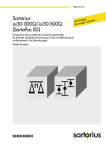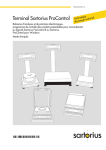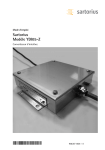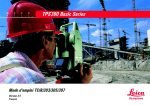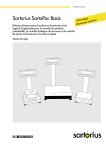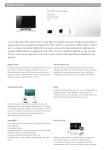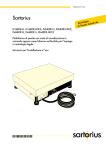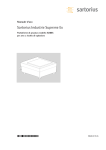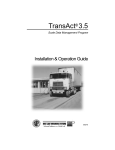Download Sartorius YDO01IS,YDO02IS,YDO03IS,YDO04IS
Transcript
98647-001-37 Sartorius YDO01IS,YDO02IS,YDO03IS,YDO04IS Description de l’interface du terminal industriel isi Sommaire Page 2 Applications Appareils périphériques 3 3 Installation du module d'interface Obturation des douilles Zones à risques d'explosions 2 et 11 6 7 7 Raccordement d'une balance compacte Sartorius 8 Caractéristiques générales RS232 (protocole SBI) 9 Réglages des paramètres de l'interface (SBI) Vue d'ensemble du menu 9 10 Format des données Formats de sortie des données Format de sortie avec 16 caractères Format de sortie avec 22 caractères Identification Présignes Unité Formats d'entrée des données Ordres de commande pour le port de communication «COM (SBI)» 14 14 14 14 15 15 15 16 17 Exemple pratique : Communication SBI entre un terminal industriel isi et un ordinateur 19 Schéma d'affectation des connecteurs Interface I/O numérique 25 26 Applications Cette description de l'interface est conçue pour les utilisateurs qui désirent raccorder un terminal industriel Sartorius isi à un ordinateur ou à d'autres appareils périphériques par l'intermédiaire de l'interface standard V24/RS232C(-S). Il est possible de lire les données de la balance et de déclencher des fonctions par l'intermédiaire d'un ordinateur. Toutes sortes d'appareils peuvent être raccordés par l'intermédiaire des modules d'interface YDO 01/02/03/04 IS. Les données permettant de savoir quel appareil doit être connecté à quel raccord d'interface sont sélectionnées dans le menu d'exploitation (setup) des appareils. Les paramètres de configuration concernant les différents appareils sont également sélectionnés ici. Appareils périphériques YDO01IS : Interfaces de données RS232 ou RS485 configurables comme ligne unique, douille à 12 pôles Les appareils suivants peuvent être raccordés : Terminal Emplacement du module Raccords Appareils Câble isi10 S-1 RS232 YCC01-02ISM3 S-3 RS485 RS485 RS232 Balance compacte (SBI) Plateforme de pesée IS Communication XBPI PC (communication SBI) Imprimante Balance compacte (SBI) Plateforme de pesée IS Balance compacte (SBI) Imprimante Lecteur de codes barres Plateforme de pesée IS Communication XBPI PC (communication SBI) Imprimante Lecteur de codes barres isi20, isi30 S-1 RS232 RS232 S-2 RS485 RS232 RS232 RS232 S-3 RS485 RS485 RS232 RS232 RS232 monté YCC01-03ISM5 livré avec YCC01-02ISM3 monté YCC01-02ISM3 livré avec livré avec monté YCC01-03ISM5 livré avec livré avec 3 YDO02IS : Interface double RS232 et/ou RS485 configurable deux fois, 2 douilles à 12 pôles Les appareils suivants peuvent être raccordés : Terminal Emplacement du module Raccords Appareils Câble isi10 S-1 RS485 RS232 monté YCC01-02ISM3 S-3 RS485 RS232 Plateforme de pesée IS Balance compacte (SBI) Communication XBPI PC (communication SBI) Imprimante Balance compacte(SBI) 2 x plateforme de pesée IS Plateforme de pesée IS + balance compacte (SBI) 2 x balances compactes (SBI) Balance compacte (SBI) Plateforme de pesée IS 2 x plateforme de pesée IS 2 x balances compactes (SBI) 2 x imprimante Imprimante + lecteur de codes barres Balance compacte (SBI) Imprimante Lecteur de codes barres 2 x imprimante Imprimante + lecteur de codes barres Communication XBPI PC (communication SBI) Imprimante Lecteur de codes barres isi20, isi30 S-1 RS232 RS232 2x RS485 RS485 + RS232 2 x RS232 RS232 S-2 1) RS485 2 x RS485 2 x RS232 2 x RS232 2 x RS232 RS232 RS232 RS232 S-3 2 x RS232 2 x RS232 RS485 RS232 RS232 RS232 1 ) 4 YCC01-03ISM5 livré avec YCC01-02ISM3 monté monté + YCC01-02ISM3 2x YCC01-02ISM3 YCC01-02ISM3 monté monté 2x YCC01-02ISM3 livré avec livré avec YCC01-02ISM3 livré avec livré avec livré avec livré avec YCC01-03ISM5 livré avec livré avec Les deux raccords du module YDO02IS sont multiplexés. C'est pourquoi seules les combinaisons d'appareils suivantes sont autorisées pour le raccordement à ce module : deux plateformes de pesée ou deux imprimantes ou une imprimante avec un lecteur de codes barres. YDO03IS : Interface de données RS232 ou RS485 configurable et interface d'entrée/sortie avec 3 entrées numériques, quatre sorties relais, 2 douilles à 12 pôles. Les appareils suivants peuvent être raccordés : Terminal Emplacement du module Raccords Appareils Câble isi10 S-1.2 RS485 RS232 monté YCC01-02ISM3 S-3 RS485 RS232 Plateforme de pesée IS Balance compacte (SBI) Communication XBPI PC (communication SBI) Imprimante Commande de processus Plateforme de pesée IS Balance compacte (SBI) Plateforme de pesée IS Imprimante Lecteur de codes barres Balance compacte (SBI) Commande de processus Communication XBPI PC (communication SBI) Imprimante Lecteur de codes barres Commande de processus isi20, isi30 S-1.2 S-2 RS232 I/O numérique RS485 RS232 RS485 RS232 RS232 RS232 S-3 I/O numérique RS485 RS232 RS232 RS232 I/O numérique YCC01-03ISM5 livré avec monté YCC01-02ISM3 monté livré avec livré avec YCC01-02ISM3 YCC01-03ISM5 livré avec livré avec YDO04IS : Interface de données RS485 configurable et interface d'entrée/sortie avec 3 entrées numériques, quatre sorties relais, 2 douilles à 12 pôles. Les appareils suivants peuvent être raccordés : Terminal Emplacement du module Raccords Appareils Câble isi10 S-1.2 RS485 RS232 monté YCC01-02ISM3 S-3 RS485 I/O numérique RS485 RS232 Plateforme de pesée IS Balance compacte (SBI) Sartonet Commande de processus Plateforme de pesée IS Balance compacte (SBI) Sartonet Commande de processus Sartonet Commande de processus isi20, isi30 S-1.2 S-2 S-3 RS485 I/O numérique RS485 I/O numérique monté YCC01-02ISM3 5 Installation du module d'interface O avant le montage des modules d'interface, débranchez le terminal industriel isi de la tension d'alimentation ; O desserrez les 4 vis de fixation de leur logement respectif ; O retirez la plaque d'obturation. Attention ! Pour le terminal isi10, utilisez l'emplacement de droite S3 ou remplacez l'interface standard RS485 dans l'emplacement S1. O connectez la douille du module d'interface sur le connecteur de platine du terminal : – veillez à ne pas endommager le joint, – le joint doit reposer parfaitement dans son logement. O mettez en place le rack à l'aide des 4 vis ci-joints ; O raccordez le connecteur du câble de raccordement dans la douille de l'interface ; O ensuite, vissez l'anneau de fixation en le serrant à la main. Attention ! Le raccordement d'appareils d'évaluation et de blocs d'alimentation non autorisés par Sartorius (par ex., ordinateur) entraîne la responsabilité de la personne ayant mis en place ces dispositifs. Après le montage, votre revendeur ou le service après-vente Sartorius règle les paramètres dans le menu d'exploitation (setup) nécessaires à la configuration du système. 6 Obturation des douilles O Les douilles des interfaces qui ne sont pas raccordées à un câble de liaison doivent être obturées à l'aide des capuchons de protection cijoints (obligatoirs en cas d'utilisation dans les zones à risques d'explosions 2 et 11) Zones à risques d'explosions 2 et 11 Il est possible d'utiliser l'appareil dans les domaines à risques d'explosions de la zone 2 (vérifié par le service de surveillance technique «TÜV Hannover/Sachsen-Anhalt», sous le numéro de référence : 08/220/1049/5X). Dans les domaines à risques d'explosions de la zone 11, l'appareil ne doit être utilisé que s'il est fixé sur une surface verticale afin que toutes les douilles de raccordement soient dirigées vers le bas. Veuillez suivre les directives de sécurité correspondantes. Pour ce qui concerne le raccordement au réseau, veuillez lire les conseils d'installation au chapitre «Mise en service». Si l'appareil est utilisé dans les domaines à risques d'explosions des zones 2 et 11 en dehors de la République Fédérale d'Allemagne, il vous faut alors respecter les lois et les directives nationales correspondantes. Renseignez-vous auprès de votre revendeur ou du service après-vente Sartorius pour connaître les directives en vigueur dans votre pays. 7 Raccordement d'une balance compacte Sartorius Les préparations suivantes sont à effectuer : – raccorder une balance compacte au terminal industriel isi par l'intermédiaire du câble dont le numéro de référence est YCC 01-02ISM3 (des longueurs spéciales jusqu'à 15 m sont disponibles ; pour vos commandes spéciales par l'intermédiaire de notre service «Fast Factory», veuillez contacter le service après-vente Sartorius le plus proche ou votre fournisseur) – l'alimentation en courant de la balance compacte s'effectue par l'intermédiaire de son bloc d'alimentation. Le réglage du code correspondant s'effectue dans le menu d'exploitation de la balance : Modèles de balances connectables AC ...- à RC... (MC1) IB ... EDE, BA, BP F, I ... (MP8-4 à MP8-7) 1400 à 5700 (MP8-1, MP8-2) Réglage du paramètre Impression automatique sans stabilité Impression automatique non déconnectable Intervalle 1 changement d'affichage sans tarage automatique Vitesse de transmission : 9600 Parité : Odd Bit d'arrêt : 1 Handshake via logiciel XON/XOFF Format de données sans identification Code 6 1 4 6 2 2 6 3 1 6 4 1 5 1 7 5 2 3 5 3 1 5 4 1 7 2 1 Toutes les touches de la balance compacte (MC1), sauf la touche marche/arrêt, peuvent être bloquées par l'intermédiaire du terminal industriel isi. Impression automatique sans stabilité 2 1 3 Vitesse de transmission : 9600 2 2 7 Parité : Odd 2 3 3 Impression automatique sans stabilité 2 1 3 Vitesse de transmission : 9600 2 2 7 Parité : Odd 2 3 3 Modifier la confection du câble – seulement par l'intermédiaire du service Sartorius : En cas de raccordement des balances 1400 à 5700 au câble YCC01-02ISM3, déconnectez de plus la ligne de la broche 5 au connecteur DSUB25 et brasez à la broche 13. Touches de fonction du terminal industriel isi : e M t h b N T P p Commutation à la balance suivante sans fonction sans fonction sans fonction sans fonction sans fonction Tarage La fonction est copiée pour la balance dans le terminal isi Impression Effectuer des préréglages dans le menu d'exploitation (setup) du terminal industriel isi La configuration «Balance compacte – terminal industriel isi» est effectuée par votre revendeur ou par le service aprèsvente Sartorius. 8 Caractéristiques générales RS232 (protocole SBI) Mode d'interface Liaison point à point en série Fonctionnement de l'interface asynchrone, duplex intégral Niveau Fehler! Textmarke nicht definiert. Spécification RS232C Handshake Fehler! Textmarke nicht definiert. via logiciel (XON/XOFF) Hardware (CTS et DTR) Vitesse de transmission 150, 300, 600, 1200, 2400, 4800, 9600, 19200 bauds Codes de caractères 7 bits ou 8 bits ASCII Parité Fehler! Textmarke nicht definiert. none, Odd, Even Synchronisation Fehler! Textmarke 1 bit de départ, 1 ou 2 bits d'arrêt nicht definiert. Format de sortie des données 16 ou 22 caractères, y compris CR, LF Réglages des paramètres de l'interface (SBI) Après que votre revendeur ou que le service après-vente Sartorius a effectué la configuration du système, vous pouvez adapter l'entrée et la sortie des données à l'environnement local par l'intermédiaire du menu d'exploitation (setup) général des appareils. L'appel du menu d'exploitation (setup) des appareils est décrit en détail dans le mode d'emploi général du terminal industriel isi. S'il vous faut modifier les réglages d'usine, il est conseillé de noter la date de la modification et éventuellement votre code personnel. 9 Vue d'ensemble du menu Niveau 1 SET Niveau 2 Niveau 3 Niveau 4 Niveau 5 Niveau 6 Description des paramètres Votre réglage sous l'option DEFAULT OUI NON [1] VIT.TRANS. 1200 2400 4800 9600 19200 [2] BITS DON. 7 BITS 8 BITS [3] PARITY NONE EVEN ODD [4] BITSSTOP 1 BIT 2 BITS [5] HANDSH. DTR/CTS XON/XOFF [6] SORTIE PROTOC. IDENTIF. HORS SER. EN SERV. [7] AUTO STABILIT. HORS SER. EN SERV. [8] IDENTIF. HORS SER. EN SERV. [9] CYCLE PP 0.1 0.2 0.4 0.8 1.6 3.2 6.4 [10] LANGUE CODE SYSTEME UNITES PP - 1 COM (SBI) SER./STOP STABILIT. HORS SER. EN SERV. [11] IDENTIF. HORS SER. EN SERV. [12] CYCLE PP 0.1 0.2 0.4 0.8 1.6 3.2 6.4 [13] EXPLOIT. INDIV. INFO TEST APPLIC. TARE2 RESET HORS SER. EN SERV. S S S S S S S S S S S S S S STABILIT. HORS SER. EN SERV. [14] IDENTIF. HORS SER. EN SERV. [15] [16] = réglage effectué par votre revendeur ou par le service après-vente Sartorius = réglages d'usine 10 [1] Activer les préréglages en usine (retour aux paramètres caractérisés par un *) Confirmer Interrompre DEFAULT oui non [2] Sélectionner la vitesse de transmission 1200 bauds 2400 bauds 4800 bauds 9600 bauds * 19200 bauds vit.trans. 1200 2400 4800 9600 19200 [3] Sélectionner les bits de données 7 bits de données 1) 8 bits de données * bits donn. 7 bits 8 bits [4] Sélectionner la parité none 2) even odd * parity none even odd [5] Sélectionner les bits d'arrêt 1 bit d'arrêt * 2 bits d'arrêt bitsstop 1 bit 2 bits [6] Sélectionner le mode de handshake Handshake via Hardware DTR/CTS * Handshake via logiciel XON/XOFF combiné avec Handshake via Hardware handsh. dtr/cts xon/xoff Sélectionner la fonction de sortie des données sortie La sortie des données a lieu à l'aide de la touche p ou de la touche f ou bien encore par un ordre de l'interface comme ESC P. [7] Sélectionner l'identification des données HORS SERVICE * EN SERVICE protoc. identif. hors ser. en serv. Sortie de données automatique [8] Sélectionner la fonction de stabilité Attendre la stabilité Sortie de données sans stabilité * auto stabilit. en serv. hors ser. [9] Sélectionner l'identification des données HORS SERVICE * EN SERVICE identif. hors ser. en serv. * = réglage d'usine 1) pas possible avec parité «none» 2) pas avec «7 bits» de données 11 [10] Sélectionner l'intervalle de sortie des données comme préréglé par la plateforme de pesée (PP) * toutes les 0,1 secondes toutes les 0,4 secondes toutes les 0,8 secondes toutes les 1,6 secondes toutes les 3,2 secondes Sortie automatique avec départ ou stop à l'aide de ESC P ser./stop [11] Sélectionner la fonction de stabilité Attendre la stabilité EN SERVICE HORS SERVICE * stabilit. en serv. hors ser. [12] Sélectionner l'identification des données EN SERVICE (22 caractères) HORS SERVICE (16 caractères) * identif. en serv. hors ser. [13] Sélectionner l'intervalle de sortie des données comme préréglé par la plateforme de pesée (PP) * toutes les 0,1 secondes toutes les 0,2 secondes toutes les 0,4 secondes toutes les 0,8 secondes toutes les 1,6 secondes toutes les 3,2 secondes toutes les 6,4 secondes cycle pp 0.1 s 0.2 s 0.4 s 0.8 s 1.6 s 3.2 s 6.4 s Sortie des données manuelle (impression individuelle) – Sortie des données avec la touche p sur demande individuelle ou sur ordre de l'interface ESC P – Edition du protocole d'impression configuré avec 22 caractères Une sortie de données a lieu aussi bien sur l'interface SBI que sur une imprimante connectée (si les réglages correspondants ont été effectués). Lors de la sortie de données sur l'interface SBI, les codes barres ne sont pas imprimés. indiv. [14] Sélectionner la fonction de stabilité Attendre la stabilité EN SERVICE HORS SERVICE * stabilit. en serv. hors ser. [15] Sélectionner l'identification des données EN SERVICE (22 caractères) HORS SERVICE (16 caractères) * identif. en serv. hors ser. * = préréglage d'usine 12 cycle pp 0.1 s 0.4 s 0.8 s 1.6 s 6.4 s [16] Fonction Tare - Preset (TARE2) HORS SERVICE EN SERVICE * tare2 hors ser. en serv. Fonctions de Tare - Preset (TARE2) «HORS SERVICE» signifie : Pour des raisons de compatibilité par rapport au logiciel d'application disponible (sur Sartorius YDIxxx, PC ...etc...), les fonctions suivantes sont verrouillées après la mise en marche du terminal industriel isi : – les fonctions Tare - Preset «Mémorisation de la valeur pondérale actuelle» – «Entrée d'une valeur pondérale par le clavier numérique» avec la touche P – la fonction SBI ESC k PT_ * = préréglage d'usine 13 Format des données On distingue entre deux modes de fonctionnement pour l'interface SBI du terminal industriel isi. D'une part, le mode de fonctionnement en impression automatique, essentiellement concerné par la description suivante des formats de données et des commandes. D'autre part, le mode de fonctionnement en impression individuelle par l'intermédiaire du clavier ou des commandes correspondantes, qui déclenche par l'interface COM une sortie analogue à l'impression d'une imprimante. Selon le réglage effectué dans le menu d'exploitation du terminal industriel isi sous l'option «Sélectionner l'identification des données», la sortie des données s'effectue dans le mode de fonctionnement «Impression automatique» avec 16 caractères (HORS SERVICE) ou avec 22 caractères (EN SERVICE). Lors de la sortie des données avec 22 caractères, 6 caractères sont utilisés pour l'identification de la sortie. Formats de sortie des données dans les modes de fonctionnement «Sortie automatique EN SERVICE » et «Sortie automatique EN SERVICE avec départ ou stop à l'aide de ESC P» Format de sortie avec 16 caractères Le format de données suivant est édité : 1 2 3 4 5 6 7 8 9 10 P V V V V V V V V V 11 P Présigne (caractères possibles : «+», «-», « ») V Valeur pondérale (caractères possibles : «0» .. «9», «.», « ») U Unité (caractères possibles : «a» .. «z», «A» .. «Z», « ») 12 13 14 15 16 U U U CR LF Format de sortie avec 22 caractères Le format du bloc de données suivant est édité : 1 I 7 I I I I I I Identification P Présigne V Valeur pondérale U Unité P 17 V V V V V V V V V Les données de sortie se différencient dans les deux formats seulement par l'identification. 14 22 U U U CR LF Identification E t a t Identification d'un état particulier de la plateforme de pesée, comme initialisation, test automatique, calibrage, affichage d'erreur temporaire ...etc... C O N S Identification de la valeur de consigne lors du calibrage D i f f Identification de l'écart (valeur de consigne – valeur effective) lors du calibrage ou de la linéarisation N Identification des valeurs nettes B Identification des valeurs bruttes T 1 Identification des valeurs de comparaison de tare * T 2 Identification des valeurs de tare applicatives *, obtenues par mémorisation de poids P T 2 Identification des valeurs de tare applicatives *, obtenues comme tare - preset par entrée manuelle * = l'identification dépend de la langue Présignes Fehler! Textmarke nicht definiert. + Présigne plus - Présigne moins Pas de présigne (les sorties sans présigne s'effectuent lorsque les valeurs pondérales = 0 ou lorsque les sorties ne contiennent pas de valeur pondérale) Unité Fehler! Textmarke nicht definiert. g k g c t l b o z o z t t l h t l s Pas de stabilité, pas de valeur pondérale d w t Pennyweights Grammes m g Milligrammes Kilogrammes / l b Pièces par livre Carats t l c Taels China Livres m o m Mommes Ounces K Karats Troy Ounces t o l Tolas Taels Hongkong b a t Bahts Mesghals Tonnes Taels Singapour M S t l t Taels Taiwan t G N Grains 15 Formats d'entrée des données Pour commander les fonctions de pesée et les autres fonctions isi, il est possible de donner des ordres par l'intermédiaire de l'interface SBI. L'entrée s'effectue de la même manière que les données de sortie ; la configuration du hardware et du protocole est semblable à la sortie de données. Formats : ESC K CR LF ESC k F1 _ CR LF ESC : Escape K, k : Caractères de commande F1 : 2ème caractère de commande, éventuellement F2, F3 ...etc... comme autre caractère de commande _ : Souligner, pour terminer les codes de commande lorsqu'il y a plus d'un caractère de commande CR : Carriage Return (retour chariot) LF : Line Feed (saut de ligne) 16 Ordres de commande pour le port de communication «COM (SBI)» ESC P CR LF Impression (print), déclencher/bloquer l'impression automatique ESC T CR LF Double fonction de tare/mise à zéro ESC Q CR LF Signal sonore (avertisseur) ESC O CR LF Bloquer le clavier ESC R CR LF Libérer le clavier ESC f 3 _ CR LF Mise à zéro (comme ESC k ZE CR LF) ESC f 4 _ CR LF Tarage (comme ESC k T CR LF) ESC i _ CR LF Information isi, édition de, par ex. : ISI30/012303/3 Plateforme de pesée active Version du logiciel de base isi Modèle isi ESC x 1 _ CR LF Edition du nom du modèle de la plateforme de pesée active (9 caractères max., justifié à gauche) ESC x 2 _ CR LF Edition du numéro de série de la plateforme de pesée active (10 caractères max., justifié à gauche) Adaptation de la plateforme de pesée active au lieu d'installation ESC K CR LF très stable ESC L CR LF stable ESC M CR LF instable ESC N CR LF très instable Texte alphanumérique ESC t texte _ CR LF Texte alphanumérique, terminé par _ (texte ≤ 8 caractères) Etendue des caractères : – avec isi10, 8 caractères maximum – avec isi20 et isi30, jusqu'à 20 caractères par déclenchement multiple de la commande ESC t texte _ CR LF Affichage du texte alphanumérique : – avec isi10/isi20, le texte apparaît sur l'afficheur principal à 8 emplacements – avec isi30, le texte apparaît sur l'afficheur auxiliaire à 20 emplacements 17 Touches de commande ESC k <xx> _ CR LF Touches de commande, terminées par < __ > xx pour : + – BR CE CD CF CL CR CU EN HR IT MA MM+ MR NW PT ZE T F1 F2 F10 F1 F2 ... ... F10 18 Plus + Moins Brut b Clear c Curseur en bas y Clear Function C Curseur à gauche x Curseur à droite X Curseur en haut Y Enter L Haute résolution h TEST ISO t Données vérifiées M Mémoire Moins g Mémoire Plus f Mémoire résultat , Commuter plateforme de pesée e Tare - preset P Exemple : Avec la suite de commande «ESC t 1.23 _ CR LF» «ESC k PT _ CR LF», 1.23 s'affiche sur le terminal industriel isi et est mémorisé comme valeur de tare preset dans l'unité de poids actuelle. Mise à zéro N Tarage T Touches de fonction avec isi10 : Identification des données avec isi10 d Identification des données avec isi10 D Info avec isi10 i Touches de fonction avec isi20, isi30 : Touche de fonction F1, par ex. : r Touche de fonction F2, par ex. : s ... à ... Touche de fonction F10, par ex. : i Exemple pratique : Communication SBI entre un terminal industriel isi et un ordinateur Communication avec un programme BASIC (DOS) Le programme BASIC suivant indique la manière la plus simple de procéder avec l'interface Sartorius RS232 (SBI). Pour cela, le terminal industriel isi doit être en service et les paramètres d'interface standard doivent être réglés. Veuillez utiliser comme câble d'interface le câble Sartorius YCC01-03ISM5. Raccordez ce câble à l'ordinateur sur le port de communication COM1 ou COM2. Il est possible de laisser fonctionner le programme avec l'interprète BASIC acquis lors de l'achat de l'ordinateur. REM Régler l'interface sur 9600 bauds, parité ODD, 1 bit d'arrêt OPEN «com1:9600,o,7,1,asc,pe,cs0,ds0» FOR RANDOM AS #1: REM avec connexion à COM1 OPEN «com2:9600,o,7,1,asc,pe,cs0,ds0» FOR RANDOM AS #1: REM avec connexion à COM2 10 REM Entrer la commande à émettre LINE INPUT « Emission de : »; send$ IF send$ = «q» GOTO 100: REM fin du programme REM Emission de la commande PRINT #1, send$ REM Réponse reçue LINE INPUT #1, empf$ PRINT «a été reçu : »; empf$ GOTO 10 100 PRINT «Fin du programme» CLOSE #1 END Effectuer des préréglages dans le menu d'exploitation (setup) du terminal industriel isi La configuration «COM SBI – terminal industriel isi» est effectuée par votre revendeur ou le service après-vente Sartorius ! Seul le rack S-3 peut être utilisé pour la communication. Avec le terminal industriel isi, la communication doit tout d'abord être réglée dans le menu d'exploitation sous SETUP SYSTEME - S-3.1 - COM - SBI. Ensuite, il est possible de fixer la sortie d'interface sur les paramètres préréglés en usine sous le réglage SETUP - UNITES - COM - REG.USINE. SETUP LANGUE CODE SYSTEME UNITES S-3.1 EXPLOIT. INFO TEST APPLIC. RESET COM SBI COM SBI 19 De plus, il faut configurer une présentation de l'impression dans le menu d'exploitation : pour isi10, sous SETUP APPLIC. - PROTOC. - CONFIG. ou pour isi20 et isi30, sous SETUP - APPLIC. - PROTOC. - INDIV.IB. N'oubliez pas qu'il faut tout d'abord annuler l'ancienne présentation de l'impression avant de procéder à une nouvelle configuration de la présentation de l'impression. SETUP LANGUE CODE SYSTEME UNITES EXPLOIT. INFO TEST APPLIC. RESET PROTOC. CONFIG. INDIV.IB. ou Communication avec l'émulation de terminal dans Windows Réglage pour une émulation de terminal dans Windows Sélectionner le programme «Terminal» dans le sous-groupe «Accessories» (accessoires) de Windows. Accessories Après être entré dans le programme, il faut procéder aux réglages suivants dans les boîtes de dialogue : Settings - Terminal Emulation (paramètres - émulation de terminal) Settings - Terminal Preferences (paramètres - paramètres du terminal) Settings - Communications (paramètres - communications). En activant la boîte de dialogue File - Save as (fichier - enregistrer sous), il vous est possible de mémoriser ces réglages, par exemple sous le nom ISISBI.TRM, afin de pouvoir, plus tard, activer ce programme sans avoir à procéder de nouveau au réglage des paramètres. 20 Settings - Terminal Emulation (paramètres - émulation de terminal) : Settings - Terminal Preferences (paramètres - paramètres du terminal) : Settings - Communications (paramètres - communications) : 21 • Transférer des données vers un ordinateur : appuyer sur la touche p du terminal industriel isi > la présentation de l'impression définie dans le menu d'exploitation (setup) du terminal industriel isi apparaît dans la boîte de dialogue Terminal Emulation (émulation de terminal). Transfert étendu des données Régler tout d'abord dans le menu d'exploitation (setup) du terminal industriel isi les options pour la sortie de données qui diffèrent du réglage en usine : – Impression automatique –> en service – Identification –> en service – Cycle –> 1,6 sec. Le code correspondant dans le menu d'exploitation (setup) est : SET – UNITES – COM – AUTO. – EN SERV. SET – UNITES – COM – AUTO. – EN SERV. – IDENTIF. – EN SERV. SET – UNITES – COM – AUTO. – EN SERV. – CYCLE – 1.6 s Il est ensuite possible de régler la sortie d'interface sur les paramètres préréglés en usine sous l'option SETUP – UNITES – COM – REG.USINE. SETUP LANGUE CODE SYSTEME UNITES EXPLOIT. INFO TEST APPLIC. RESET COM SBI La valeur indiquée à l'affichage est maintenant transférée à l'ordinateur par l'intermédiaire de l'interface. 22 Par l'intermédiaire de l'interface bidirectionnelle, il est également possible de transférer des ordres au terminal industriel isi. Pour cela, il faut entrer d'autres paramètres dans le programme Windows «Terminal» : Settings - Function keys (key level 1) (paramètres - touches de fonction (niveau de touche 1)) : Ordre combiné de tarage et de mise à zéro : par ex. : ESC T CR LF ^[ = ESC ^M = CR ^J = LF pour ce programme de terminal Settings - Function keys (key level 2) (paramètres pour les touches de fonction (niveau de touche 2)) : 23 Le résultat devrait ensuite apparaître comme suit : La plateforme de pesée 1 est de type IS64EDE-S Numéro de série de la plateforme de pesée 1 isi20 / version logiciel / plateforme de pesée 1 Déclencher les commandes correspondantes en cliquant à l'aide de la souris de l'ordinateur sur les icônes de validation correspondants. 24 Schéma d'affectation des connecteurs Schéma d'affectation de la douille ronde à 12 pôles Sartorius, n° de référence Connecteur adaptable : – Type C091D, connecteur multiple rond à 12 pôles avec raccord vissé, Amphenol (IP65) – Connecteur rond mâle: – Câble de raccordement pour une balance compacte Sartorius, connecteur DSUB25 sur connecteur rond mâle à 12 pôles (IP65), longueur 3 m – Câble rallonge du connecteur DSUB25 à la douille DSUB, longueur 0,25 m – Câble de raccordement depuis un terminal industriel isi vers une interface RS232 d'un ordinateur, connecteur mâle rond à 12 pôles (IP65) sur douille DSUB25, longueur 5 m – Câble de raccordement depuis l'interface d'entrée et de sortie isi avec têtes de câble ouvertes, connecteur rond mâle à 12 pôles (IP65) sur 12 conducteurs de câble ouverts, longueur 5 m Modèle de câble conforme à AWG 24. 69QC0010 YCC01-02ISM3 6965619 YCC01-03ISM5 YCCDI-03M5 Affectation des broches YD001IS, YDO02IS, YDO03IS RS232 A B C D E F G H J K L M TxD * RxD * DTR * Signal GND * VCC 5V VCC 24V CTS * GND 24V GND 24V VCC 24 V YDO01IS, YDO02IS, YDO03IS RS485 RxD - TxD - N 1 YDO04IS ) RS485 RxD - TxD - N RxD - TxD - P Signal GND VCC 5V VCC 24V Masse galvanique GND 24V GND 24V RxD - TxD - P VCC 24 V Attention ! Toutes les broches de l'interface caractérisées par * doivent être occupées pour la communication SBI ! Ne pas occuper les autres broches ! A B C D E F G H J K L M YDO03IS,YDO04IS I/O numérique Contacteur - K1 Input - 2 Input - 1 Contacteur - K4 Point médian - K2 Contacteur - K2 Point médian - K3 GND Point médian - K1 Input - 3 Point médian - K4 Contacteur - K3 1 ) compatible avec les interfaces suivantes des balances «SartoPac basic» (modèles FC) : – YDO01F, YDO02F, YDO05F, YDO06F 25 Interface I/O numérique Les entrées numériques sont protégées contre les surcharges par l'intermédiaire de circuits protecteurs à l'entrée. Un «pull up» interne (47 kOhms) modifie le signal et produit un «1». Pour permettre cette entrée, veuillez mettre à la terre afin de produire un «0». La tension d'entrée maximale est de +5 V. Mettre le blindage (1) sur la décharge de traction du logement de prise : ! Les contacts du relais des quatre relais forment entre eux et contre l'appareil des contacts individuels galvanisés. La tension maximum est de 110 V et le courant maximum de 500 mA. C'est pourquoi, avec une charge maximale de 30 VA, il n'est pas possible d'avoir 100 V et en même temps 500 mA. Du fait de l'intensité admissible de courant maximale de 30 VA, il s'ensuit la courbe de tension/courant suivante pour l'intensité admissible de courant du relais : 26 Sartorius AG b 37070 Goettingen, RFA p Weender Landstrasse 94–108, 37075 Goettingen, RFA t (551) 308-0, f (551) 308-289 Internet: http://www.sartorius.com Copyright by Sartorius AG, Goettingen, République Fédérale d’Allemagne. Tous droits réservés. Toute représentation ou reproduction, intégrale ou partielle, faite sans le consentement de l’éditeur, est illicite. Les informations et les illustrations contenues dans ce manuel correspondent à l’état à la date indiquée ci-dessous. Sartorius AG se réserve le droit de modifier la technique, les équipements et la forme des appareils par rapport aux informations et illustrations de ce manuel. Etat: Octobre 1998, Sartorius AG, Goettingen, RFA Printed in Germany. Imprimé sur papier non blanchi au chlore · W3U · KT Publication N°.: WYD6080-f98102